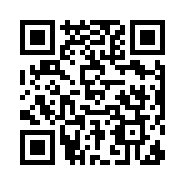- Giới thiệu về GTN Mobile
- Giá cước ・Gói dịch vụ
- Postpaid SIM
- Gói dữ liệu không giới hạn
Dữ liệu 5G tốc độ cao không giới hạn - Gói cước tốc độ cao
Sử dụng mạng 5G của nhà mạng lớn, mượt mà! - Gói cước giá rẻ
Gói cực kỳ tiết kiệm và rất được yêu thích! - Gói cước cao cấp
Có cả bảo hiểm tai nạn
- Dịch vụ tùy chọn
- Khuyến mãi
- Hỗ trợ & FAQ
- Khách hàng doanh nghiệp


Cách cài đặt APN
APN Setup Guide
Gói cước
- ・INFINITY (tên cũ: EXPRESS)
-
Thông tin cài đặt APN
Những khách hàng đang sử dụng gói 「INFINITY」 hoặc đã đăng ký gói EXPRESS trong khoảng thời gian từ tháng 10/2015 đến tháng 9/2017, vui lòng cài đặt APN trên thiết bị của mình như sau.
| Tên điểm truy cập | gtnmobile |
|---|---|
| Điểm truy cập (APN) | umobile.jp |
| ID xác thực (Tên người dùng) | umobile@umobile.jp |
| Mật khẩu | umobile |
| MCC | 440 |
| MNC | 20 |
| Phương thức xác thực | CHAP or PAP |
Cách cài đặt trên Android
-
STEP 1.Chọn “Mạng di động” từ menu cài đặt Android
Mở menu Cài đặt và chọn "Mạng di động". Với một số điện thoại, từ khóa "Mạng di động" (Mobile Networks) sẽ được thay thế bằng các từ khóa tương tự như "Dữ liệu di động",v.v.., hoặc sẽ nằm trong mục ''Thêm" ở menu Cài đặt. Mỗi loại máy điện thoại sẽ có giao diện khác nhau. Nếu không tìm được mục "Mạng di động" (Mobile Networks), xin vui lòng tham khảo cẩm nang hướng dẫn của nhà sản xuất điện thoại.
-
STEP 2. Mở màn hình cài đặt “Điểm truy cập”
Trong menu của mục "Mạng di động" sẽ xuất hiện mục "Tên truy cập". Vui lòng chọn vào để tiến hành cài đặt. Sau khi chọn, màn hình sẽ mở ra một menu mới. Vui lòng chọn dấu + bên góc màn hình, và chọn "APN mới" hoặc "New APN". Mỗi loại máy điện thoại sẽ có giao diện khác nhau. Do đó xin vui lòng tham khảo cẩm nang hướng dẫn của nhà sản xuất điện thoại.
-
STEP 3. Trong menu nhập cấu hình, vui lòng nhập thông tin thiết lập APN được nêu ở trên.
Hãy nhập các Thông tin thiết lập APN của gói cước được nêu ở đầu trang. Sau khi cài đặt, chọn Lưu. Tiếp theo, hãy kiểm tra cấu hình vừa cài đặt dưới Tên "gtnmobile" có được hiển thị trong màn hình danh sách APN không. Nếu có, xin chọn vào "gtnmobile".
-
STEP 4. Kiểm tra kết nối
Tắt kết nối Wi-Fi và thử truy cập vào Internet, chẳng hạn như truy cập vào bất kỳ trang web trong trình duyệt.
Cách cài đặt trên iOS
-
STEP 1. Tải hồ sơ cấu hình qua kết nối Wi-Fi
Kết nối Internet bằng Wi-Fi, sau đó mở trình duyệt Safari và quét mã QR bên dưới hoặc nhấn vào liên kết tại đây để tải hồ sơ cấu hình.
-
STEP 2. Cài đặt hồ sơ cấu hình cần thiết
Tại màn hình “Cài đặt” của iOS, nhấn vào “Hồ sơ đã tải xuống”. Khi hồ sơ xuất hiện, nhấn “Cài đặt”. Quá trình cài đặt hồ sơ yêu cầu nhập mật mã đã đặt trên iPhone. Khi màn hình “Cài đặt hoàn tất” xuất hiện, xác nhận rằng hồ sơ đã được cài đặt thành công.
-
STEP 3. Bật dữ liệu di động
Từ màn hình “Cài đặt” của iOS, chọn “Dữ liệu di động” để mở màn hình cài đặt. Tại đây, bật cả “Dữ liệu di động” và “Bật LTE” để kích hoạt kết nối.
-
STEP 4. Kiểm tra kết nối
Tắt kết nối Wi-Fi và bật dữ liệu di động. Sau đó, mở trình duyệt và truy cập một trang web bất kỳ để kiểm tra xem thiết bị đã kết nối Internet thành công hay chưa.